CorelDRAW是一款专业的矢量图形编辑软件,该软件支持创建和编辑复杂的矢量图形、页面布局等,那么CorelDRAW制作立体镂空球体怎么做?下面就一起来看看详细的介绍吧。

制作立体镂空球体操作方法介绍
1、打开CorelDRAW软件,利用矩形工具绘制一个小矩形复制多个后排列选中按【Ctrl+L】合并
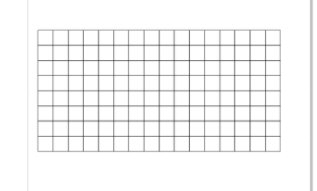
2、合并后调整矩形的颜色和线条宽度
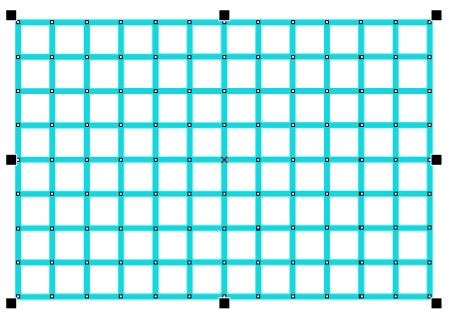
3、使用椭圆工具按【crtl+shift】画一个正圆
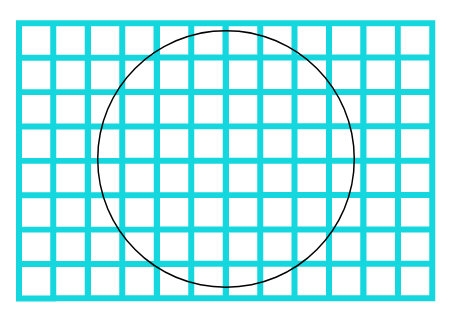
4、点击上方【效果】-【透镜】调出透镜工具,选中正圆,在透视的菜单中选择【鱼眼】
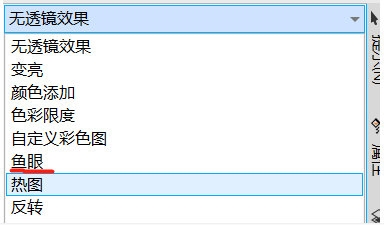
5、在滤镜页面勾选【冻结】,拆分冻结的图层
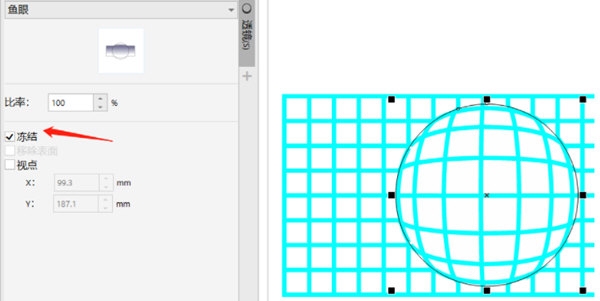
6、删除轮廓、底面及大矩形,留下带有鱼眼效果的矩形
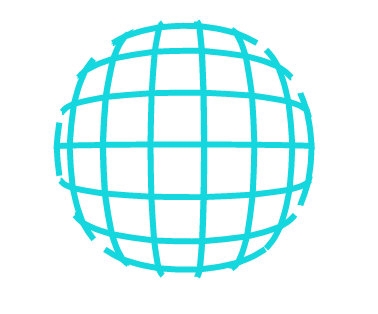
7、复制该图形,并单击中心点进行旋转,旋转到合适的位置后进入属性页面,将位于后方的图形的颜色调整为图一色调下更暗的颜色即可
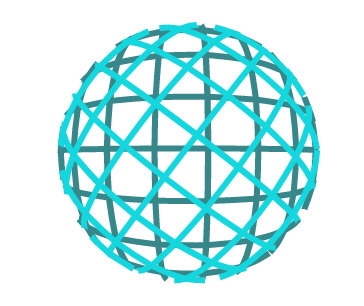
文明上网,理性发言,共同做网络文明传播者